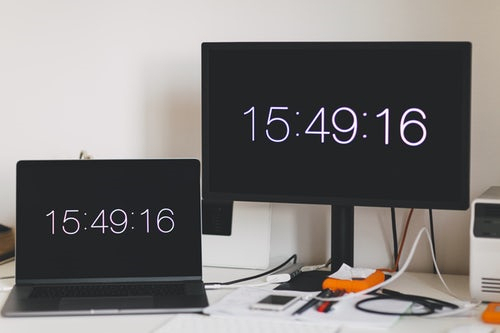
我们平常在使用Word的时候,是不是经常遇到这样的尴尬:
刚做好的2000字分析报告,突然电脑黑屏,忘记保存OMG……
修改文档后忘记另存为,点了保存,原来的被覆盖了……
写好的文档保存一半,Word崩溃,后面修改的都没了……
等等。
相信这些职场遇到过的Word难题你或多或少都遇到过吧~今天跟大家来说说Word文档的备份和恢复技巧。
✿备份
1.Word备份
首先我们可以通过调整自动保存的时间来进行备份,进入office 2013版本的Word,点击【文件】-【选项】-【保存】,设置保存自动恢复信息时间的间隔,一般调为10分钟,但是也可以稍微调短一些,例如3分钟,以防万一嘛~同时,如果你还不放心的话,可以勾选【如果我没有保存就关闭,请保留上次自动保留的版本】,并自己选择自动恢复文件的位置即可。
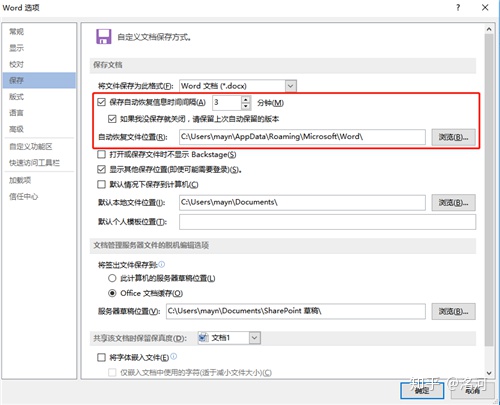
2.WPS智能备份
小编比较喜欢使用WPS来写文档,很多工具使用的时候比较方便,特别要讲的是它的【备份中心】功能,给用户提供了很好的备份方式。你只需要点击【文件】-【工具】-【备份中心】即可进入。
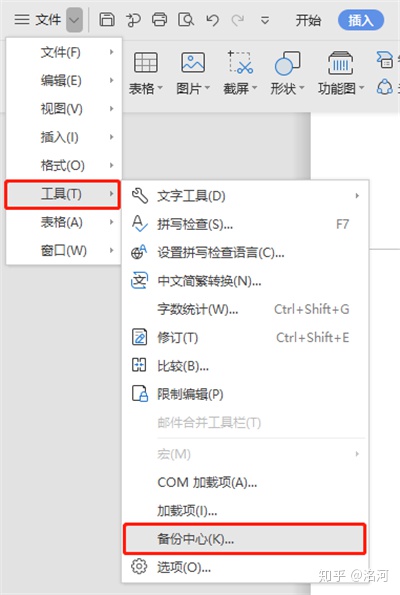
l 备份设置
进入备份中心后,点击左下角的【设置】,可以切换备份模式,选择【智能模式】或者【定时备份】(可自由调节时间间隔),同时也可以设置备份的保存周期为30天or90天。也可以登录后打开【云端备份】功能哦!
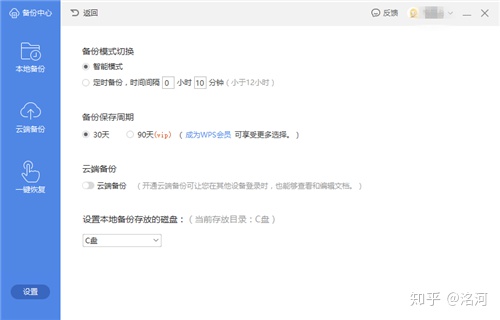
l 云端备份:
点击【云端备份】,可以选择【手动备份】or【自动备份】模式。
手动备份:重要的文档定期手动备份至云端,有效地预防文档丢失。
自动备份:打开的WPS文档将自动备份到云端,安全保险又方便。
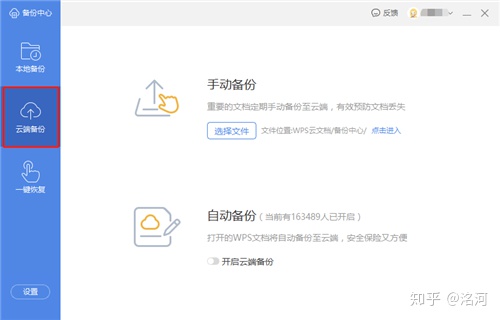
3.自己手动备份
还有一种比较原始的方法,就是自己手动备份,比如重要的文件可以备份到自己的云盘,或者备份到自己的U盘里,或者可以发送给自己的社交平台,这样就不怕万一出什么问题找不到自己的文件啦~
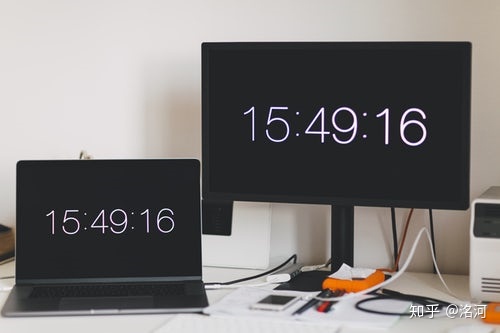
✿恢复
1.撤销功能
Word文档里面的撤销功能也是不容小觑的,快捷键是【Ctrl+Z】,或者可以直接点击工具栏的【撤销】按钮,就可以轻松回到上一步的操作,特别适合在你误删了重要的东西的时候,这个撤销功能,就能轻松帮你恢复到上一步的操作哦!
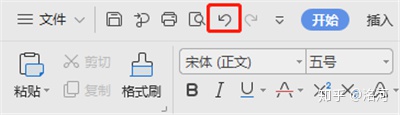
2.从备份恢复(office2013)
在2013版本的Word中,我们可以从【文件】-【选项】-【保存】,找到自动恢复文件的位置,然后点击【浏览】直接进入文件位置查找恢复即可,一般会保存上次自动保留的版本哦。

3.从本地备份恢复(WPS)
WPS如果不小心把文档误删了,可以进入WPS的备份中心,点击【本地备份】,文件的备份文档将会呈现在这里,只需要找到你误删的文档然后打开另存为即可。
PS:如果是云端备份也可以点击【云端备份】找回文档。
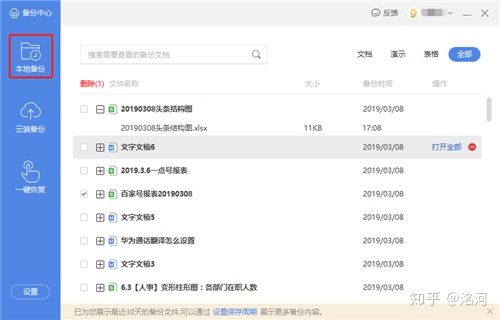
4.使用恢复软件(电脑端)
如果你没有做备份的话也不要紧,我们可以使用【强力数据恢复软件】来帮助我们找回丢失的数据,这是一个专注于Windows系统的恢复软件,主要可用于恢复被删除的文件、误格式化文件等,恢复的成功率高。

操作步骤:
①点击打开强力数据恢复软件,发现有四种恢复模式,分别是快速扫描、深度扫描、分区扫描及专家服务。这里我们选择【快速扫描】。
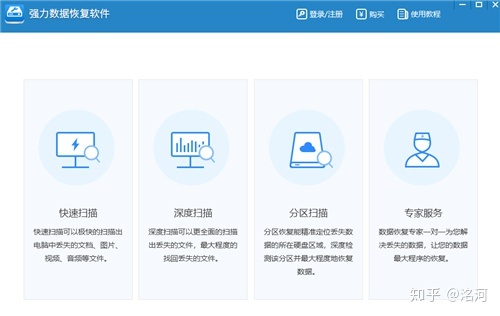
②进入后可以看到磁盘分区,可以选择误删的Word文档所在的磁盘,然后点击【开始扫描】。
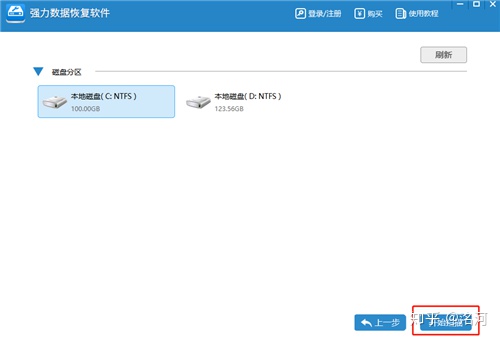
③接着就会开始扫描的状态,扫描整个磁盘里的文件,并做好路径和分类,这里我们可以点击【分类】,找到【文档】分类,然后找到误删的文件恢复即可。
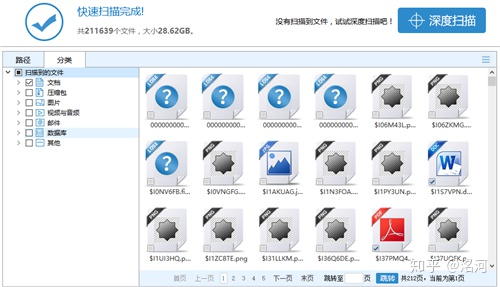
5.使用恢复软件(手机端)
电脑端的Word文件误删了有救,那手机端的Word文档误删了还有救吗?当然有!这就来安利你一款有用的手机恢复软件——【手机恢复大师】,这是一款专注手机恢复数据的软件,可以恢复微信数据、短信数据、office文档等等。
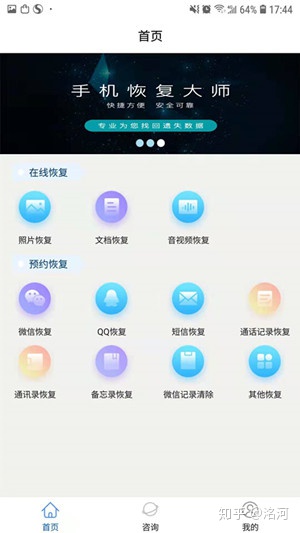
操作步骤:
①点击【文档恢复】-【Word】文档,并且开始扫描。
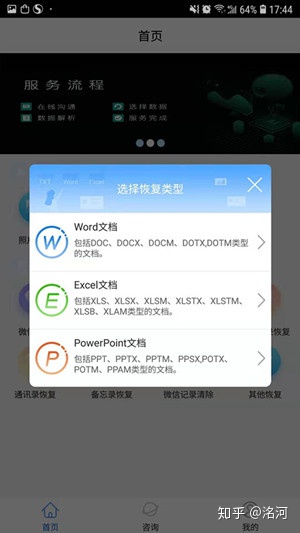
②扫描成功后就可以看到所有的Word文档,找到自己误删的Word文档后,勾选然后点击【恢复数据】即可恢复到你的手机里了。
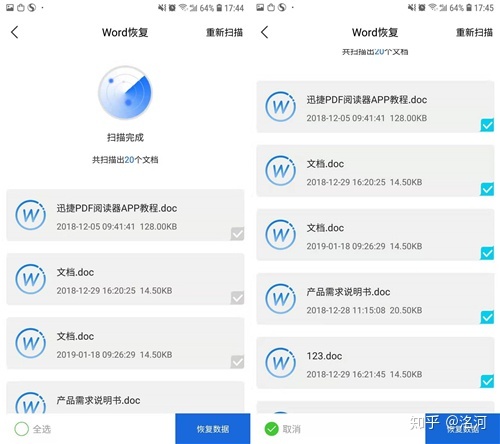
好了,以上就是关于Word的备份和恢复的小技巧了,你都学会了吗?内容有点多的话不如先收藏起来,说不定下次就会用到啦~你还有别的备份小技巧吗,欢迎留言交流哦!




















 136
136

 被折叠的 条评论
为什么被折叠?
被折叠的 条评论
为什么被折叠?








